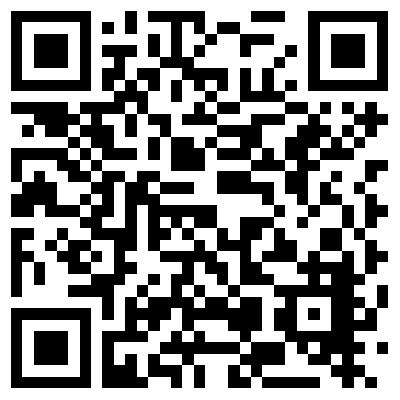Stellen Sie sich folgendes Szenario vor: Sie möchten mit einer Gruppe von Kolleginnen und Kollegen, z.B. innerhalb einer Fachschaft, gemeinsam ein Curriculum für ein neues Fach oder einen Prüfungsablauf erstellen. Klar ist dabei wohl allen, dass das Ergebnis zum Schluss in einem digitalen Format vorhanden sein sollte oder muss! Doch dann kommt die Frage: “Wer schreibt bzw. tippt?” Die Antwort: Alle!
Wer in seiner Schule iPads verwendet und einsetzt, erhält automatisch die iWork-Apps mit dem Kauf des Geräts mitgeliefert. Darin enthalten sind Pages, Numbers und Keynote (Werkzeuge zur Textverarbeitung, Tabellenkalkulation und Präsentationen). Hier soll am Beispiel von Pages kurz erklärt werden, wie Sie ein Dokument zur gemeinsamen Bearbeitung in der iCloud den Kolleginnen und Kollegen zur Verfügung stellen können und dadurch gemeinsam, d.h. auf Wunsch auch zeitgleich, das Curriculum, den Prüfungsablauf oder sonstiges erzeugen. Voraussetzung ist, dass das Gerät mit dem Internet verbunden und der Zugriff bzw. die Verwendung der iCloud, genauer gesagt iCloud-Drive, erlaubt ist!
iCloud-Drive aktivieren unter iOS: Einstellungen -> Apple-ID -> iCloud -> iCloud Drive
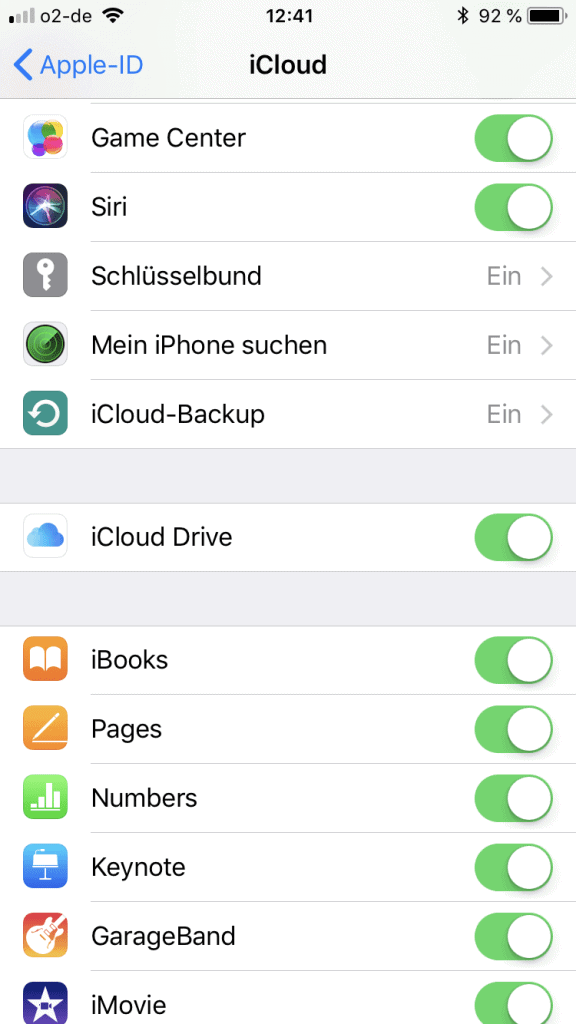
Zusätzlich zu beachten: Gemeinsame Notenlisten oder sonstige Dokumente mit personenbezogenen Daten von am Schulleben beteiligten Personen dürfen nicht in der iCloud abgelegt werden! Beschränken Sie sich daher auf Dokumente, die keinerlei Angaben über Personen oder Gruppen beinhalten.
Starten Sie zuerst die App, hier im Beispiel beschränken wir uns auf Pages, mit der Sie einen Inhalt erstellen und für andere zur Mitarbeit freigeben möchten. Wählen Sie einen aussagekräftigen Namen für das Dokument und schreiben Sie ein paar einleitende Sätze oder Stichworte. Fügen Sie auf Wunsch Tabellen ein und formatieren diese in Größe und Aussehen. Definieren Sie Platzhalter, Kopf- & Fußzeilen, etc.
Tippen Sie im Anschluss oben rechts auf die drei Punkte und geben das Dokument zur Zusammenarbeit frei.
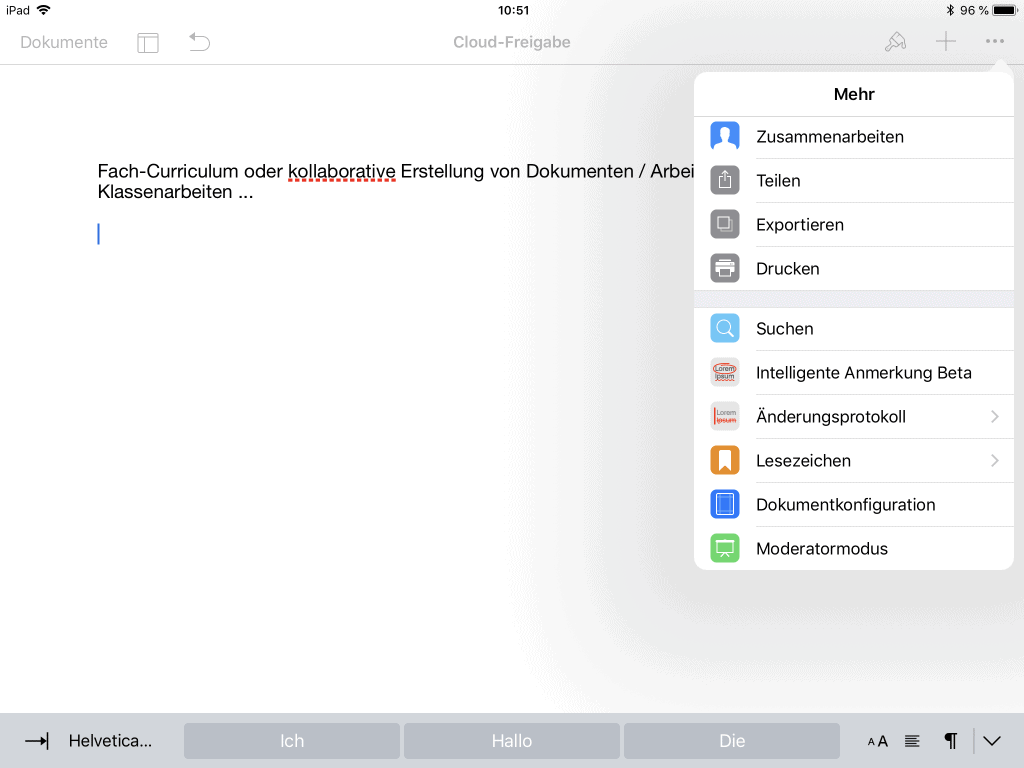
Stellen Sie im Anschluss an der untersten Stelle die Freigabeoptionen ein.
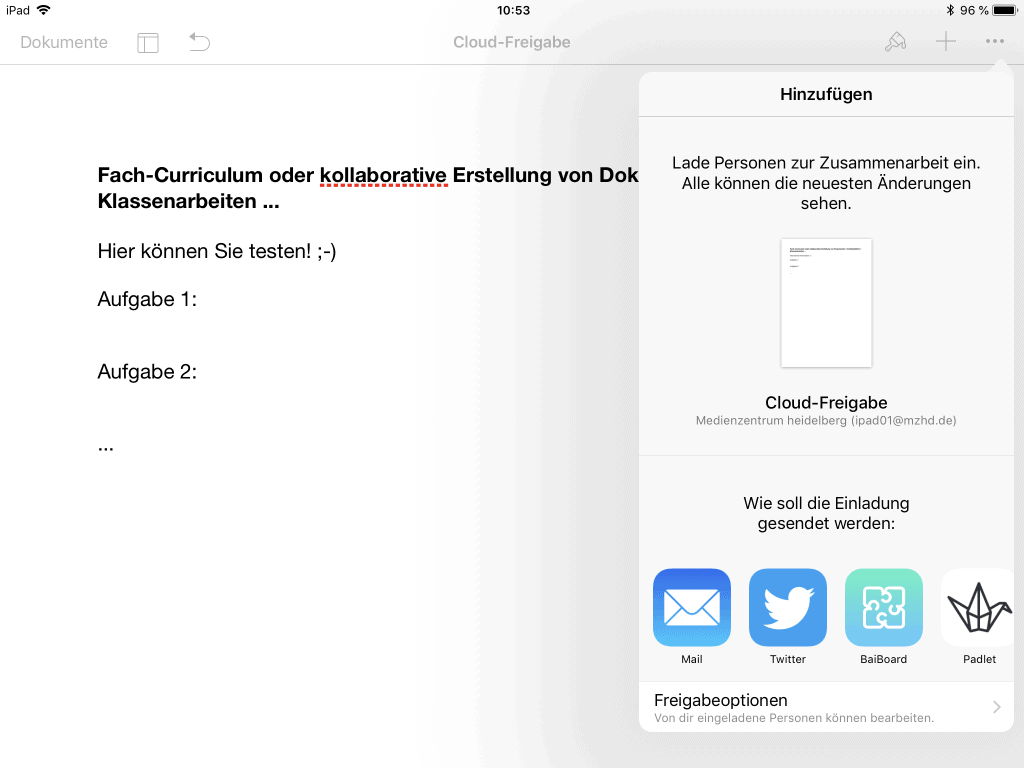
Die einfachste Variante ist die Freigabe mittels Link zum Dokument. Stellen Sie die Möglichkeiten so wie unten abgebildet ein. Zusätzlich können Sie den Zugriff mit einem Passwort beschränken, welches Sie den mitarbeitenden Personen dann auch mitteilen müssen. Tippen Sie wieder auf <Hinzufügen und wählen unten eine Methode aus, über welche Möglichkeit der Link geteilt werden soll (Mail, Twitter, Link kopieren, …).
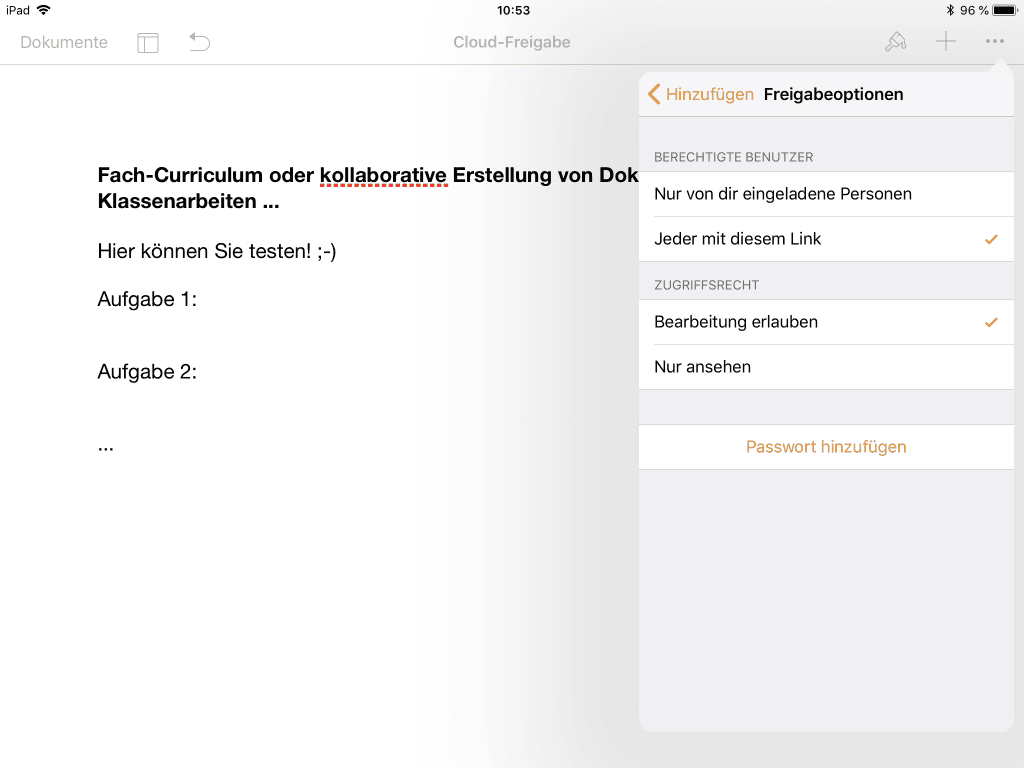
Im Anschluss sollte das Dokument zur Zusammenarbeit vorbereitet werden. Genauer gesagt wird in diesem Vorgang das Dokument in der iCloud abgelegt, was zur späteren Zusammenarbeit unerlässlich ist.
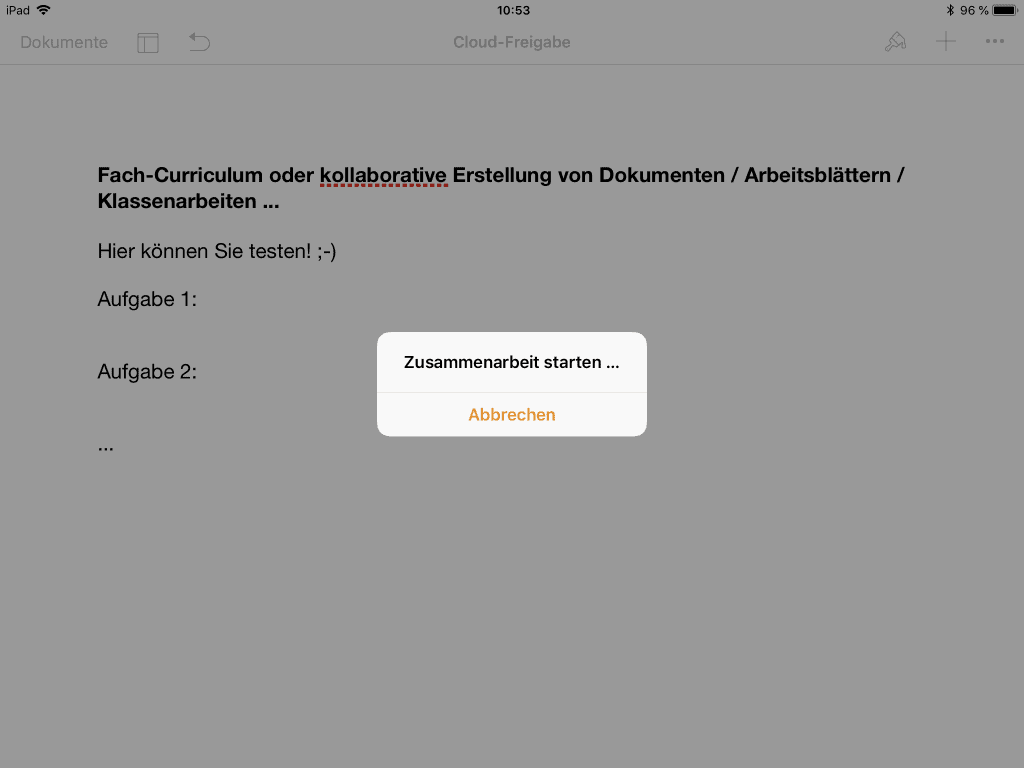
Tippen Sie im Anschluss erneut auf die drei Punkte oben rechts. Sie sehen, dass sich der Eintrag in “Details zur Zusammenarbeit” geändert hat.
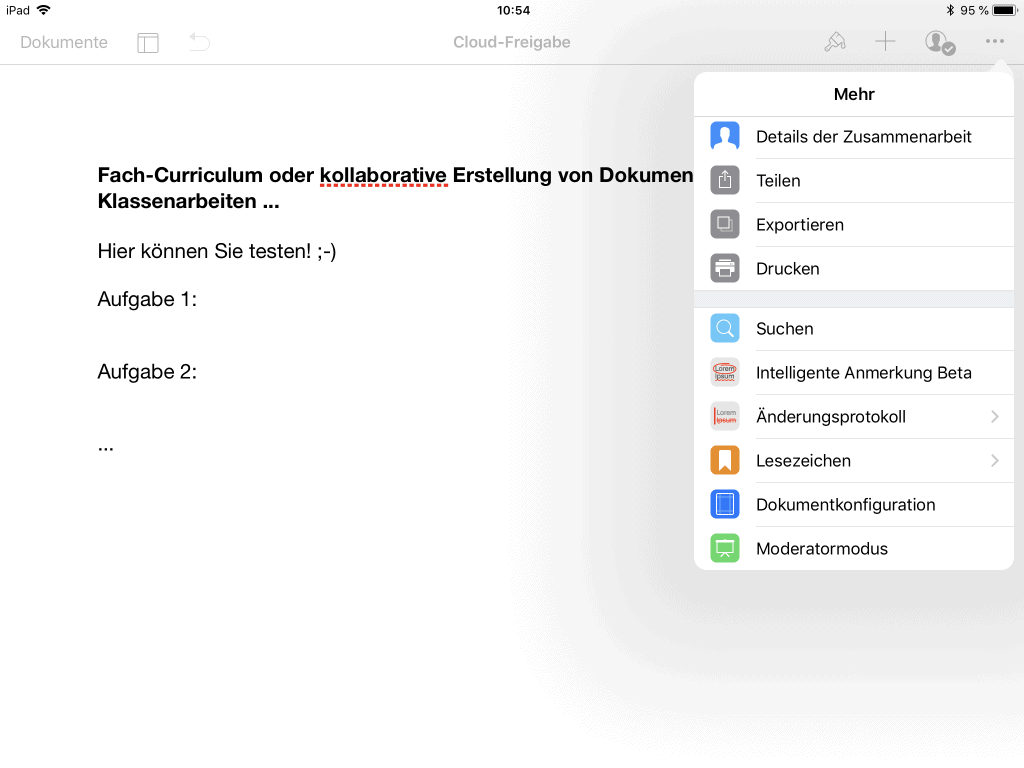
Tippen Sie auf die Fläche und wählen “Link senden”. Versenden Sie den Link z.B. in einer Email an die betreffenden Personen, generieren einen QR-Code, z.B. unter http://goqr.me, in dem Sie den Link vorab in die Zwischenablage kopiert haben und geben den erzeugten QR-Code dann weiter. Die Möglichkeiten sind vielfältig.
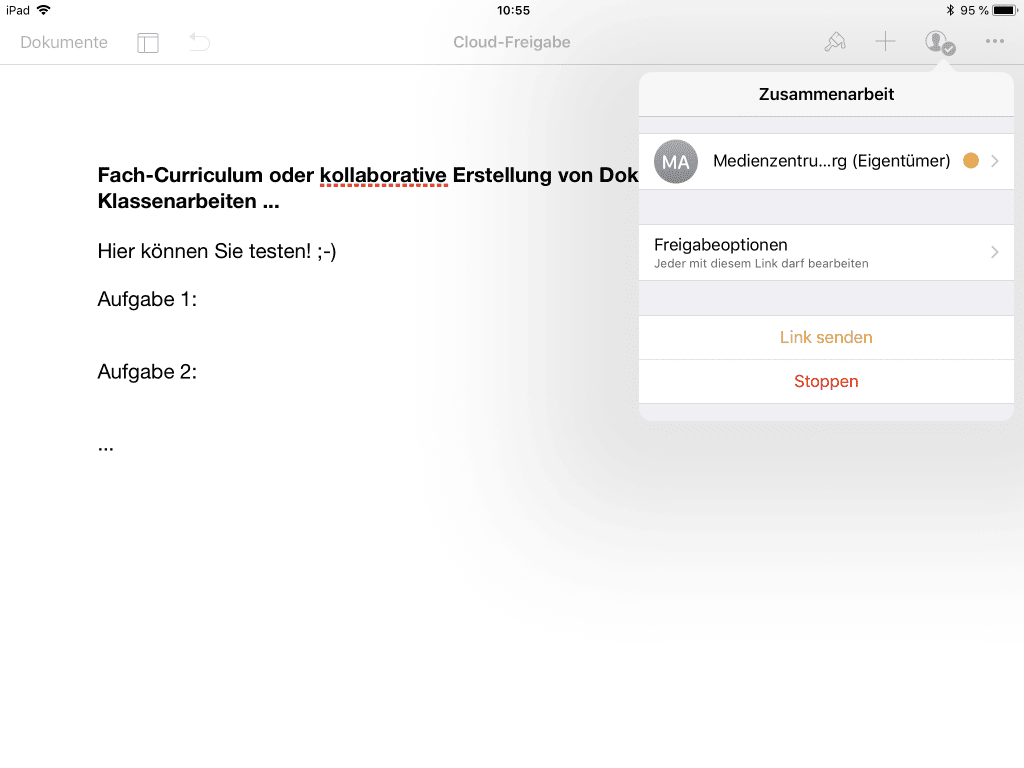
Die Eingeladenen sollten nun, ganz unabhängig vom verwendeten System, in der Lage sein, das erstellte Dokument gemeinsam mit Ihnen bearbeiten zu können. Dabei spielt es keine Rolle, ob Sie dies zeitgleich oder zeitlich versetzt tun! Beim Aufruf des von Ihnen versendeten Links wird der Bearbeiter aufgefordert seinen Namen einzugeben. So lässt sich später auch nachvollziehen, wer welche Einträge, Ergänzungen oder Änderungen vorgenommen hat.
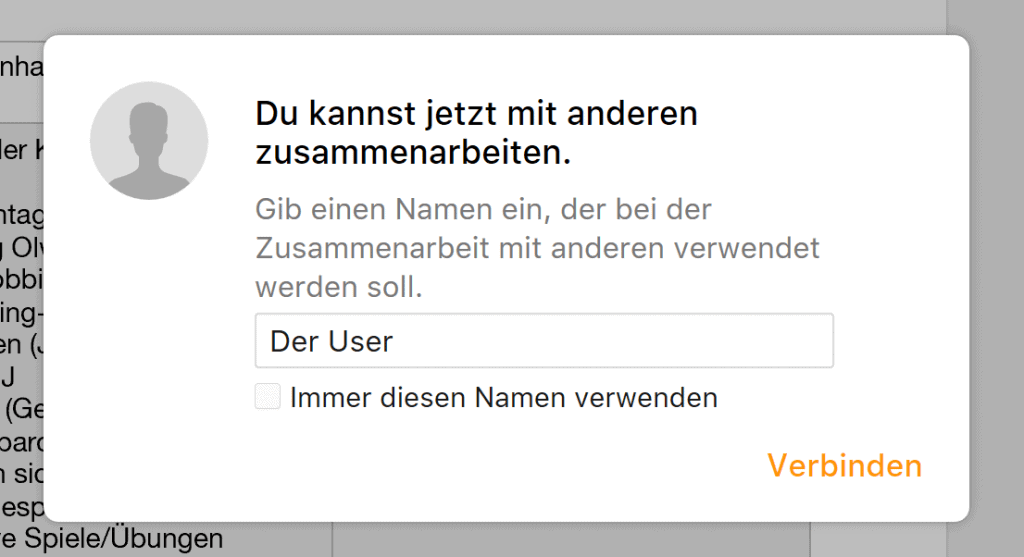
Benötigt werden lediglich ein aktueller Browser und eine Internetverbindung.
Mit einem Klick oder Tipp auf das Avatar-Symbol kann man erkennen, welche Personen am Dokument mitwirken bzw. gerade aktiv sind.
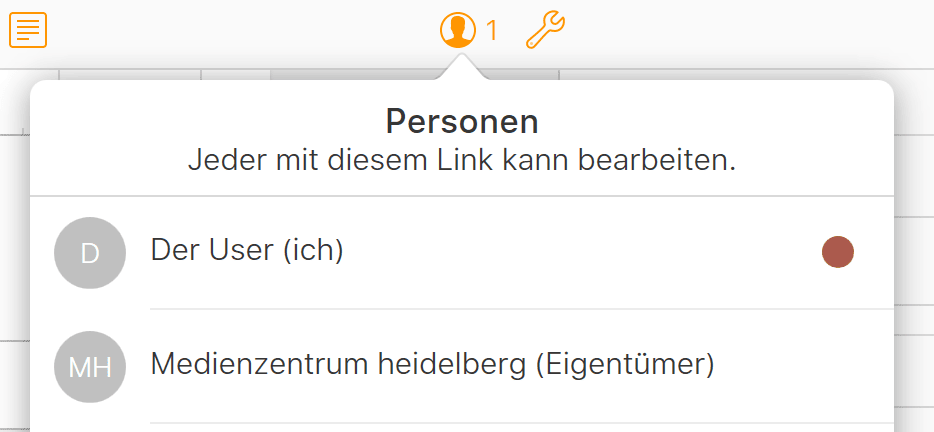
In diesem Zusammenhang zu erwähnen, dass auch andere Anbieter solche Dienste unentgeltlich zur Verfügung stellen. Allerdings konnte z.B. bei Google-Docs im Versuch nicht die Barrierefreiheit erzielt werden wie bei der Verwendung der iCloud. So konnten freigegebene Dokumente auf dem iPad nicht ohne die dazugehörige App bearbeitet werden. Auch wenn diese kostenfrei aus dem App-Store nachinstalliert werden kann, benötigt man zur Nutzung ein Google-Konto, mit dessen Zugangsdaten man sich vorab in der App anmelden muss.
Um einen Eindruck für die Zusammenarbeit an einem Dokument in der iCloud zu erhalten, können Sie den folgenden Link bzw. QR-Code nutzen. Testen Sie nach Belieben und hinterlassen Sie ein paar Zeilen. Viel Erfolg! 😉
Link: https://www.icloud.com/pages/0sl9PM9-J0v4RGNfAxi-5ydag#Cloud-Freigabe
QR-Code: